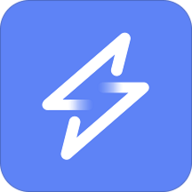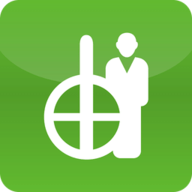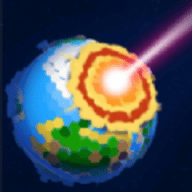电脑USB设备描述符请求失败是怎么回事 几个步骤轻松解决修复
来源:网络 | 更新时间:2022-10-19 10:03:16 | 发布时间:2022-10-19 10:03:16
电脑USB设备描述符请求失败是怎么回事?当我们在使用PC电脑时,对于U盘的使用频率也是比较高的,不过近日有着不少的用户反馈,在使用U盘时,电脑系统上出现了USB设备描述符请求失败的情况,那么遇到这个情况时应该怎么办?如何才能修复解决呢?下面就和小编一起来看看吧。

电脑USB设备描述符请求失败的解决方法步骤:
1、右键左下角Windows徽标键点击运行或者按Windows+R键打开运行窗口;

2、弹出运行对话框之后,在输入框中输入services.msc按回车打开服务;

3、里面项目的排序方式是首字母顺序倒叙,下滑找到Plug and Play,双击打开;

4、先停止这个服务,点击确定退出,然后在双击进来重新启动这个服务;

5、点击确定退出,然后重启电脑,重启完毕之后就修复成功了。

以上就是小编带给大家的具体操作方法了,希望能够对你有所帮助!